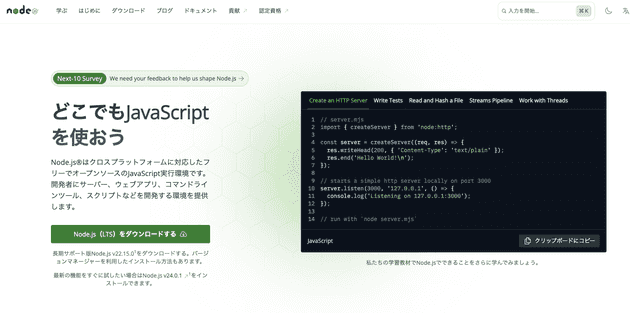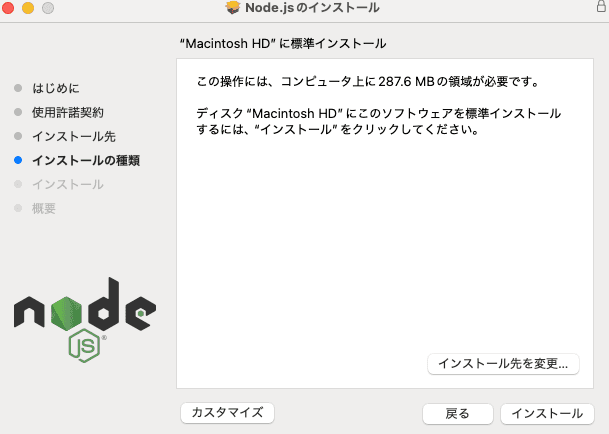Node.js
【2025年版】M4 MacにNode.jsをインストールする方法
いつもご利用ありがとうございます。
この記事には広告が掲載されており、その広告費によって運営しています。
M4 MacにNode.jsをインストールする方法についてまとめました
PR
エラーメッセージ
command not found: nodeというエラーが表示された時の解決方法にもなります。
Mac に Node.js をインストールする方法
色々方法がありますが、一番簡単な方法は Node.js の公式ページのインストーラーを使ってインストールする方法です。
現在、トップページに LTS の最新版をインストールするためのボタンが設置されており、そこからダウンロードすることができました。
指示に従ってインストールしていきます。
デフォルトのパスに保存しておく方が今後、無駄にエラー�とか出なくて済むと思います。
動作確認方法
ターミナルでコマンドを打ちます。
node -v以下のようにバージョンが表示されたら成功です。
v22.15.0バージョンは LTS で大丈夫か?
LTS は「Long Term Support(長期サポート) 」の略で、ソフトウェアが 長期間にわたって安定的にサポートされるバージョン を指します。
要するに安定重視なのでバ�グが少なくなります(Node.js も新しい機能を入れるほどバグが出やすい)
なので自分は、最新の LTS のバージョンをインストールするのが無難だと思っています。
ちなみに、旧バージョンを使う必要性が出た際は、以下の記事の通りにバージョン管理ツールを入れることで簡単に変更することができます。
フィードバックのお願い
この記事のフィードバックがありましたらYoutubeの適当な動画にコメントしていただいたり、お問い合わせからご連絡ください。